windows11计算机怎么使用进制转换功能?在我们日常的学习与工作中,常常需要对数据进行各类进制的转换,从而帮助用户处理数据,想必许多用户还不知道如何使用windows11系统自带的计
windows11计算机怎么使用进制转换功能?在我们日常的学习与工作中,常常需要对数据进行各类进制的转换,从而帮助用户处理数据,想必许多用户还不知道如何使用windows11系统自带的计算机进行进制转换,下面小编就为大家带来了详细的图文教程,快来学习一下吧。
windows11计算机怎么使用进制转换功能?
1、点下图所示下拉按钮。
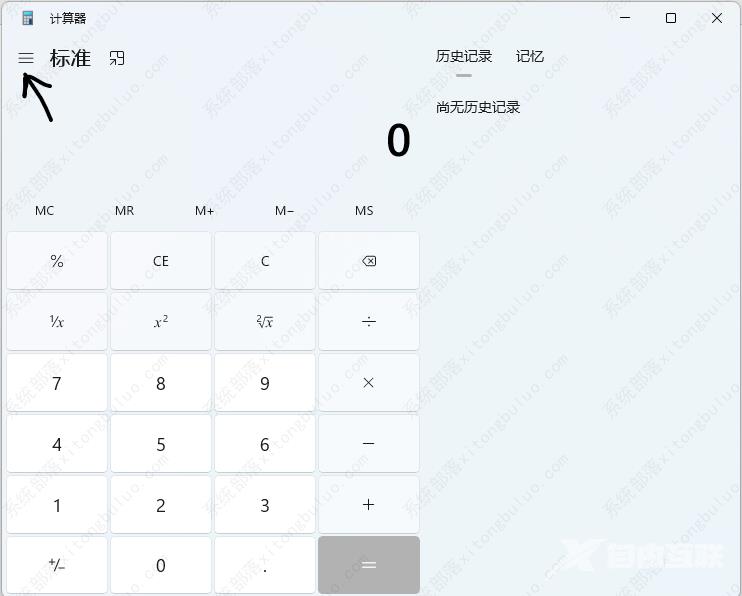
2、下拉菜单点【程序员】。
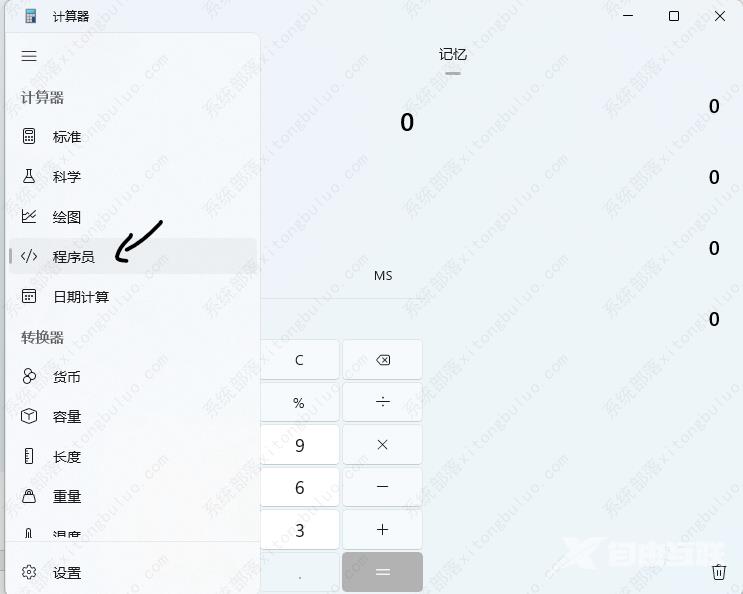
3、左下角即为进制显示区。
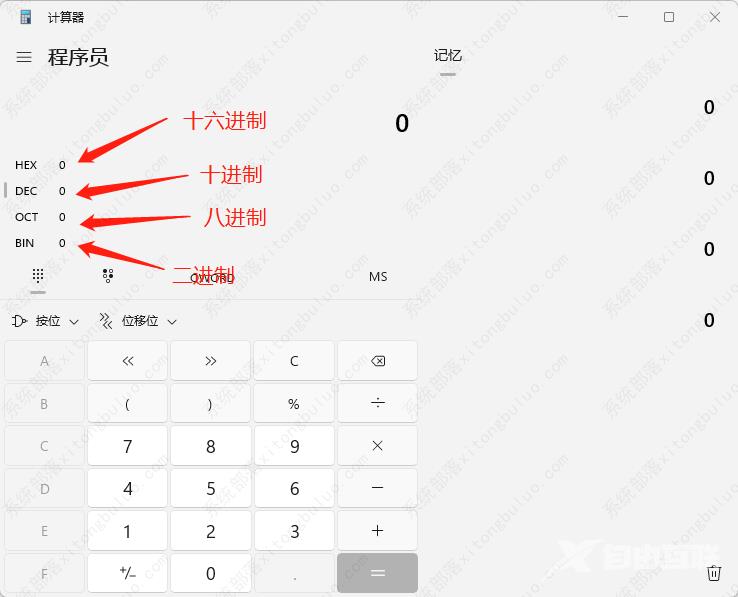
4、以20为例,输入即可看到20对应的十进制、八进制 、二进制、十六进制的转换数了。

